Page 1
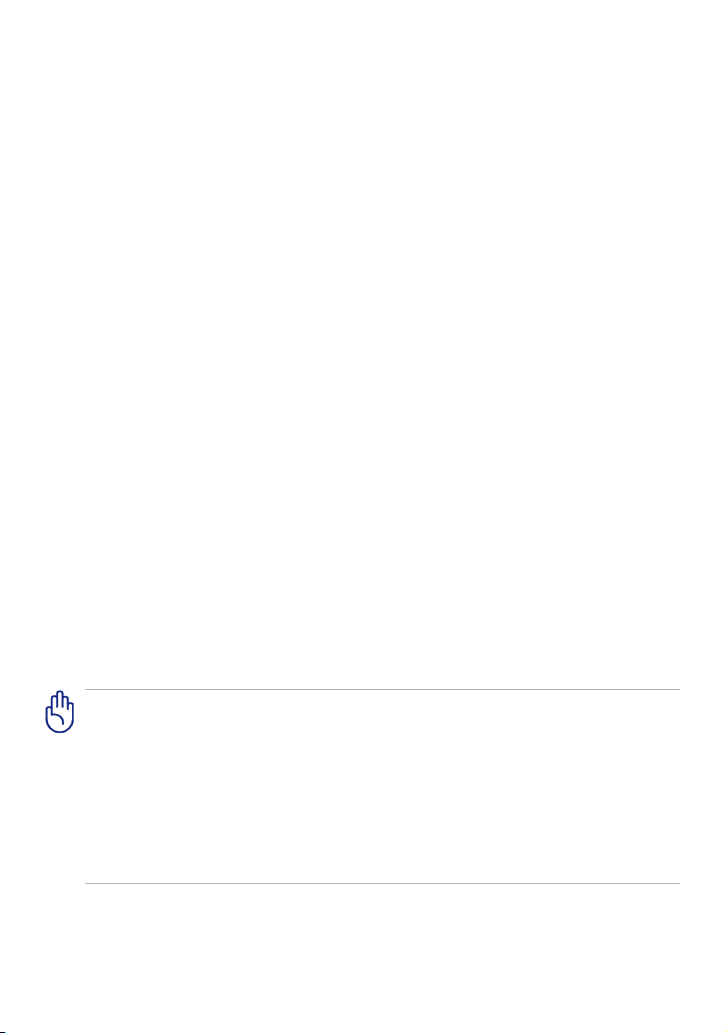
PL6640
Eee Pad Podręcznik użytkownika
komputera
TF101/TF101G
Ładowanie baterii
Przed dłuższą podróżą, jeśli planujesz korzystanie z zasilania bateryjnego,
sprawdź poziom naładowania zestawu baterii i w razie potrzeby naładuj baterię.
Należy pamiętać, że adapter zasilania ładuje zestaw baterii przez cały czas
podłączenia do komputera i do źródła zasilania prądem zmiennym. Należy
pamiętać, że ładowanie zestawu baterii trwa dłużej, gdy komputer Eee Pad jest
używany.
Pamiętaj, że aby przedłużyć żywotność baterii, przed pierwszym użyciem i
przed każdym rozładowaniem należy całkowicie naładować baterię (8 godzin
lub więcej). Bateria uzyskuje maksymalną pojemność po kilku cyklach pełnego
ładowania i rozładowania.
Środki ostrożności podczas lotu samolotem
Skontaktuj się z linią lotniczą, aby uzyskać informacje dotyczące używania
komputera Eee Pad w samolocie. Większość linii lotniczych ogranicza używanie
urządzeń elektronicznych i zezwala na ich używanie wyłącznie pomiędzy
startem, a lądowaniem.
Dostępne są trzy główne rodzaje urządzeń zabezpieczających na lotnisku:
Urządzenia do prześwietlania (używane do elementów umieszczanych
na przenośnikach taśmowych), detektory magnetyczne (używane w
stosunku do ludzi przechodzących przez bramki kontrolne) i laski
magnetyczne (trzymane w rękach urządzenia używane w stosunku do
ludzi lub bagażu osobistego). Eee Pad można przenosić przez lotniskowe
maszyny rentgenowskie. Jednak Eee Pad nie powinien być przenoszony
przez lotniskowe detektory magnetyczne lub sprawdzany prętami
magnetycznymi.
Page 2

Spis treści
ASUS Eee Pad Podręcznik użytkownika komputera
2
Zawartość opakowania .................................................................................... 4
Eee Pad ................................................................................................................... 5
Ładowanie tabletu Eee Pad ............................................................................8
Przenośna stacja dokująca do tabletu Eee Pad (opcjonalna) ............. 9
Funkcje specjalne klawiatury .....................................................................11
Podłączanie tabletu Eee Pad do stacji dokującej ..................................13
Odłączanie tabletu Eee Pad od stacji dokującej ...................................14
Ładowanie tabletu Eee Pad za pomocą stacji dokującej ...................15
Informacje podstawowe ................................................................................16
Odblokowanie tabletu Eee Pad .................................................................16
Pulpit .............................................................................................................16
Moduł uruchomieniowy ASUS ..................................................................17
Sterowanie panelem dotykowym ............................................................18
File Manager (Menedżer plików) ............................................................20
Market
Settings (Ustawienia) ....................................................................................24
Music (Muzyka) .............................................................................................25
Zdjęcia ..................................................................................................................26
Gallery (Galeria) .............................................................................................26
Camera (Kamera) ..........................................................................................29
Mail (Poczta) .......................................................................................................30
Email (Skrzynka pocztowa) ........................................................................30
Gmail .............................................................................................................32
Czytanie ...............................................................................................................33
MyLibrary (Moja biblioteka) .....................................................................33
Lokalizowanie ....................................................................................................36
Places (Miejsca) i Maps (Mapy) ................................................................36
Documenting (Przetwarzanie dokumentów) ........................................37
Polaris® Oce .................................................................................................37
Udostępnianie plików ....................................................................................40
.............................................................................................................23
Page 3

Pakiet Eee Pad PC Suite (na komputerze) ................................................49
MyDesktop PC Server....................................................................................49
ASUS Webstorage ...........................................................................................49
ASUS Sync .........................................................................................................50
Deklaracje i oświadczenia dotyczące bezpieczeństwa ......................52
Oświadczenie o zgodności z przepisami Federal
Communications Commission (FCC) .......................................................52
Informacja o ekspozycji RF (SAR) ..............................................................52
Przepisy IC .........................................................................................................53
Oświadczenie IC dotyczące ekspozycji promieniowania .................53
Oznakowanie CE .............................................................................................54
Wymagania dotyczące bezpieczeństwa zasilania ..............................54
Recykling/usługi zwrotu ASUS ..................................................................54
Informacje o prawach autorskich ...............................................................56
Ograniczenie odpowiedzialności ...............................................................56
ASUS Eee Pad Podręcznik użytkownika komputera
3
Page 4
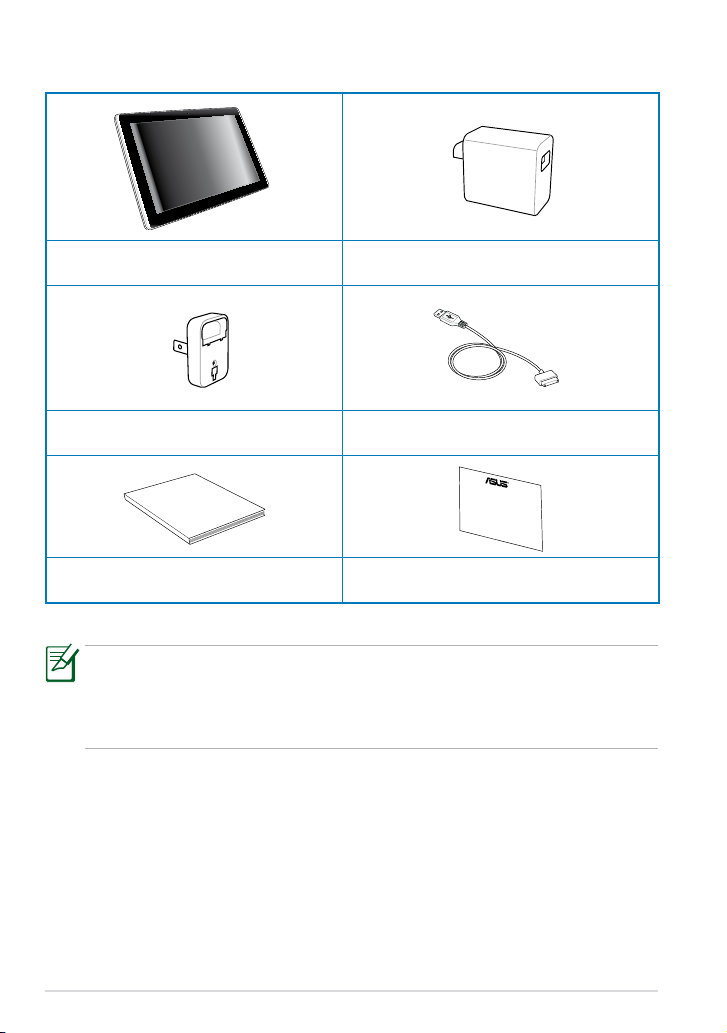
ASUS Eee Pad Podręcznik użytkownika komputera
4
Zawartość opakowania
User Manual
Eee Pad Ładowarka USB
Wtyczka zasilania Złacze dokowania kabla USB
Podręcznik użytkownika Karta gwarancyjna
• Jeśli którykolwiek z elementów będzie uszkodzony lub go nie będzie,
należy skontaktować się ze sprzedawcą.
• Dostarczana z Eee Pad wtyczka zasilania zależy od regionu i pasuje
do gniazd zasilania w danym regionie.
Page 5

Eee Pad
4
1
2
3
6
5
8
9
10
11
7
ASUS Eee Pad Podręcznik użytkownika komputera
5
Page 6
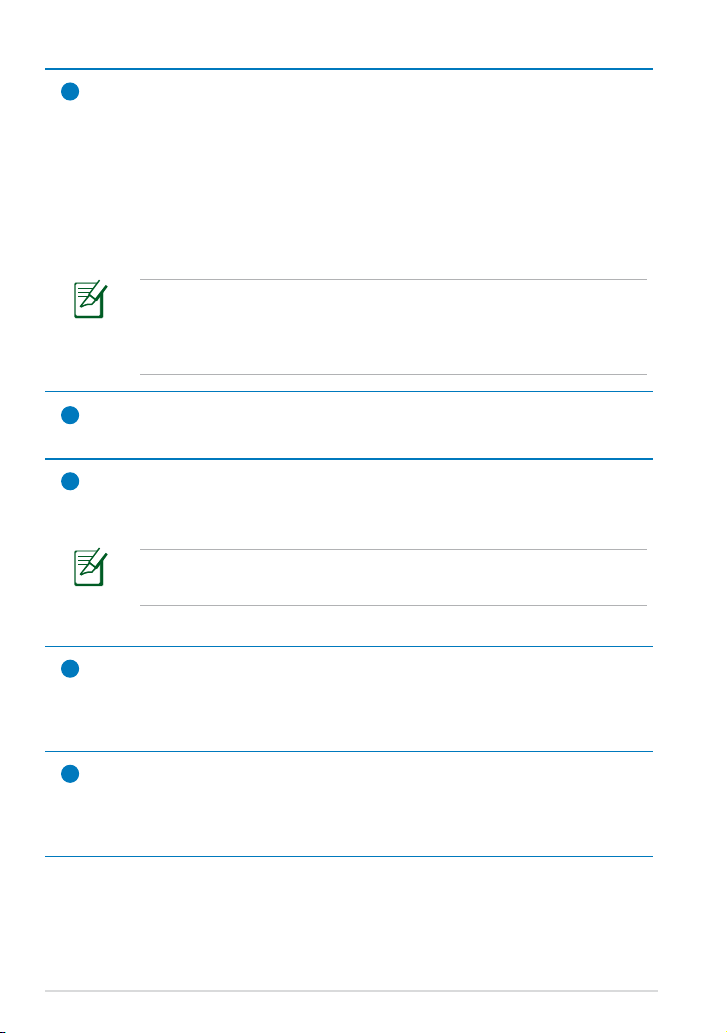
ASUS Eee Pad Podręcznik użytkownika komputera
6
Przycisk zasilania
1
Przycisk zasilania umożliwia włączanie/wyłączanie tabletu Eee Pad.
Przytrzymaj przycisk zasilania przez 2 sekundy, aby włączyć zasilanie
tabletu Eee Pad. Po włączeniu zasilania tabletu Eee Pad, naciśnij
przycisk zasilania, aby przełączyć tablet Eee Pad w tryb uśpienia lub
wybudzić go z trybu uśpienia. Przytrzymaj przycisk zasilania przez
0,5 sekundy, aby wyświetlić okno dialogowe zasilania. Jeśli system
przestaje odpowiadać, naciśnij i przytrzymaj przełącznik zasilania,
aby wymusić wyłączenie zasilania tabletu Eee Pad.
Wymuszenie wyłączenia zasilania systemu może spowodować
utratę danych. Należy sprawdzić dane, aby upewnić się, że nie
zostały utracone. Zaleca się, aby regularnie wykonywać kopię
zapasową ważnych danych.
Przycisk głośności (na tablecie TF101G)
2
Naciśnij ten przycisk, aby zwiększyć lub zmniejszyć głośność systemu.
Gniazdo karty SIM (w wybranych modelach)
3
Wnęka karty SIM umożliwia włożenie karty SIM w celu uzyskania
funkcji 3G.
Użyj wyprostowanego spinacza papieru i wciśnij go w otwór
pod gniazdem karty SIM w celu wysunięcia tacy karty SIM.
Wbudowana z przodu kamera
4
Wbudowaną kamerę można wykorzystać do wykonywania zdjęć,
nagrywania video, do wideokonferencji i innych zastosowań
interaktywnych.
Panel ekranu dotykowego
5
Panel ekranu dotykowego umożliwia stosowanie wielu palców
(multi-touch) do obsługi tabletu Eee Pad, z wykorzystaniem do
dziesięciu palców.
Page 7

Złącze dokowania
6
• Włóż adapter zasilania do tego portu w celu zasilania tabletu Eee
Pad i ładowania wewnętrznej baterii. Aby zapobiec uszkodzeniu
tabletu Eee Pad i baterii należy zawsze używać dostarczonego z
urządzeniem adaptera zasilania.
• Podłącz złącze dokowania do kabla USB w celu połączenia
tabletu Eee Pad z innym systemem (komputer notebook lub
desktop) w celu transmisji danych.
• Zadokuj tablet Eee Pad do mobilnego złącza dokowania w celu
uzyskania rozszerzonych funkcji, takich jak klawiatura, touchpad
i interfejs USB.
Wbudowana kamera tylna
7
Wbudowaną kamerę można używać do robienia zdjęć, nagrywania
materiału wideo oraz w innych interaktywnych aplikacjach.
Gniazdo Combo wyjścia słuchawek/wejścia mikrofonu
8
Gniazdo combo stereo (3,5mm) służy do podłączania sygnału
wyjścia audio tabletu Eee Pad do głośników ze wzmacniaczem
lub do słuchawek. Używanie tego gniazda automatycznie wyłącza
wbudowany głośnik.
W przypadku funkcji wejścia mikrofonowego, gniazdo obsługuje
TYLKO mikrofon zestawu słuchawkowego.
Mikrofon (wbudowany)
9
Wbudowany mikrofon można używać do wideokonferencji, narracji
głosowych lub zwykłego nagrywania audio.
Port mini HDMI
10
Do tego portu można podłączyć kable mini HDMI w celu połączenia z
wysokiej rozdzielczości interfejsem multimedialnym (HDMI).
Gniazdo karty micro SD
11
Do tego gniazda można włożyć kartę Micro SD
ASUS Eee Pad Podręcznik użytkownika komputera
7
Page 8
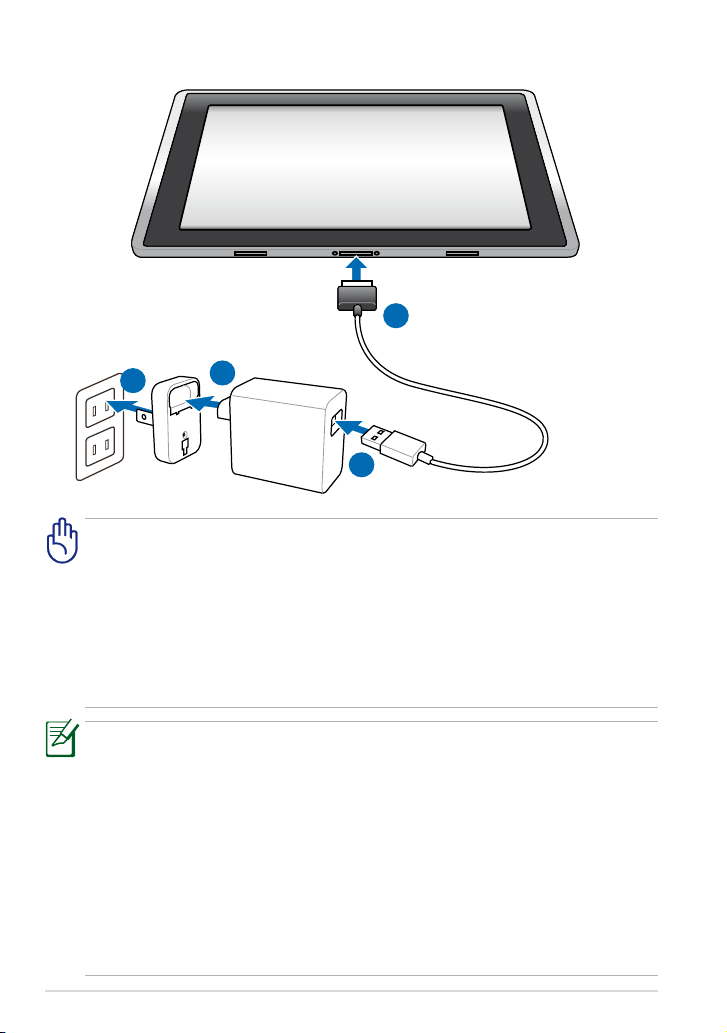
ASUS Eee Pad Podręcznik użytkownika komputera
8
Ładowanie tabletu Eee Pad
4
1
2
3
• Można używać jedynie adaptera zasilania dostarczonego
z urządzeniem. Używanie innego adaptera zasilania może
spowodować uszkodzenie urządzenia.
• Najlepszym sposobem ładowania tabletu Eee Pad jest używanie
zasilacza sieciowego i przewodu USB, aby podłączyć go do gniazdka
elektrycznego.
• Zakres napięcia wejścia pomiędzy gniazdkiem ściennym, a tym
adapterem wynosi 100V - 240V napięcia zmiennego zmiennego, a
parametry wyjścia tego adaptera to 15V, 1,2A.
• W celu wydłużenia żywotności baterii, przed pierwszym użyciem
tabletu Eee Pad i przy każdym pełnym rozładowaniu baterii, baterię
należy ładować do 8 godzin.
• Tablet TF101 można ładować tylko poprzez złącze USB w
komputerze, gdy ustawiony jest on w trybie uśpienia (ekran wył.) lub
jest całkowicie wyłączony.
• Całkowite naładowanie poprzez złącze USB może trwać dłużej.
• Jeżeli komputer nie zapewnia wystarczającej ilości energii, aby
naładować tablet Eee Pad, należy w tym przypadku podłączyć tablet
bezpośrednio do gniazdka elektrycznego.
• Tablet TF101G NIE MOŻE być ładowany poprzez złącze USB,
znajdujące się w komputerze.
Page 9
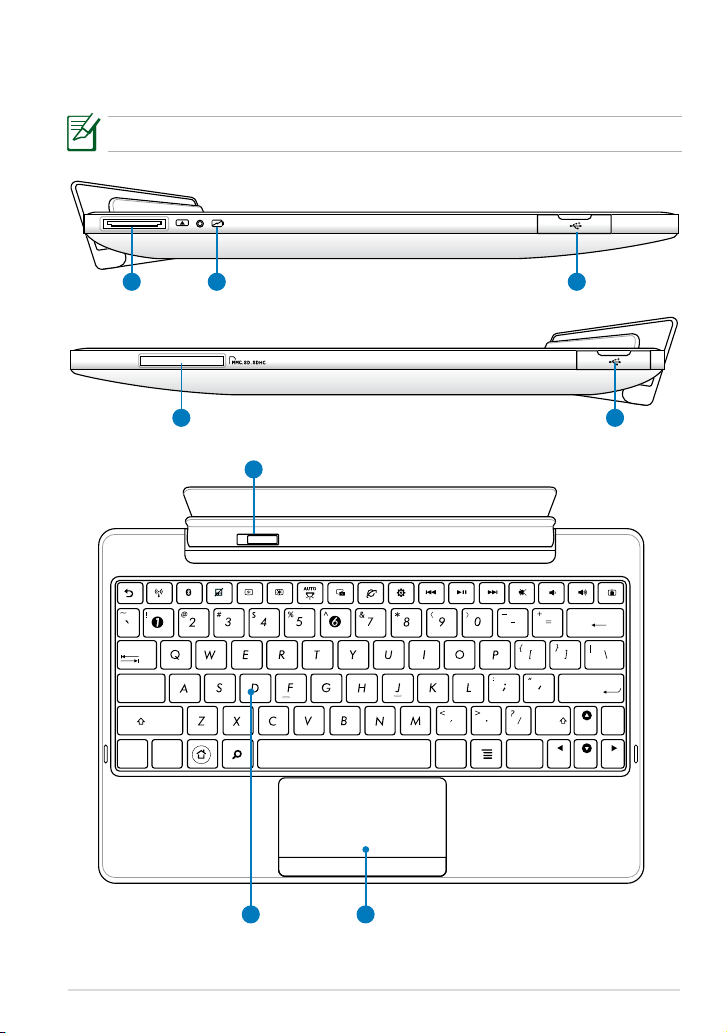
Przenośna stacja dokująca do tabletu Eee Pad
Home
PgDp
PgUp
End
Enter
Backspace
Tab
Caps Lock
Shift
Shift
Ctrl
Ctrl
Alt
Fn
Fn
(opcjonalna)
Stację dokującą do tabletu Eee Pad należy zakupić osobno.
1 32
4 3
5
ASUS Eee Pad Podręcznik użytkownika komputera
76
9
Page 10
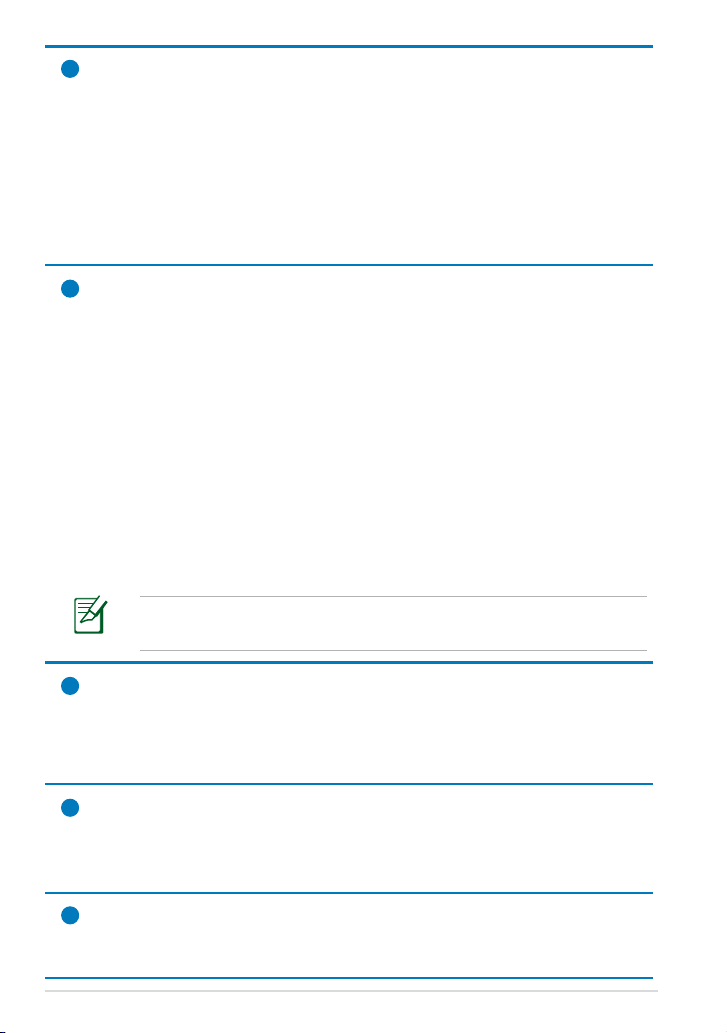
ASUS Eee Pad Podręcznik użytkownika komputera
10
Złącze dokujące
1
• Do tego złącza należy podłączyć zasilacz sieciowy, aby zapewnić
zasilanie dla tabletu Eee Pad oraz naładować zestaw baterii
wewnętrznych. Aby zapobiec uszkodzeniu tabletu Eee Pad i
zestawu baterii, należy zawsze używać dostarczonego zasilacza
sieciowego.
• Podłącz przewód ze złączem dokującym i USB do tabletu Eee
Pad i innego systemu (notebooka lub komputera stacjonarnego)
w celu transmisji danych.
2
Wskaźnik ładowania baterii (dwukolorowy)
Przy podłączonym zasilaczu sieciowym:
Zielony WŁ.: Stan naładowania baterii mieści się w przedziale od 95%
do 100%.
Pomarańczowy WŁ.: Stan naładowania baterii jest mniejszy niż 95%.
Migający na pomarańczowo: Stan naładowania baterii jest mniejszy
niż 10%.
Szybko migający na pomarańczowo: Stan naładowania baterii jest
mniejszy niż 3%.
Bez podłączonego zasilacza sieciowego, ale przy podłączonym
tablecie Eee Pad:
Szybko migający na pomarańczowo: Stan naładowania baterii jest
mniejszy niż 3%.
Należy upewnić się, że podłączona jest ładowarka sieciowa, gdy
wskaźnik zaczyna migać.
Złącze USB (2.0)
3
Złącze USB (Universal Serial Bus [Uniwersalna magistrala szeregowa])
jest kompatybilne z urządzeniami USB 2.0 lub USB 1.1, np.
klawiaturami, urządzeniami wskazującymi, dyskami twardymi Flash
oraz innymi dyskami twardymi.
4
Gniazdo karty pamięci
Przenośna stacja dokująca dla tabletu Eee Pad wyposażona jest w
czytnik kart pamięci o wysokiej prędkości, który bezproblemowo
zapewnia odczyt i zapis na wielu kartach pamięci Flash.
Zaczep przenośnej stacji dokującej
5
Aby odłączyć tablet Eee Pad od przenośnej stacji dokującej, należy
przesunąć zaczep stacji w lewo.
Page 11
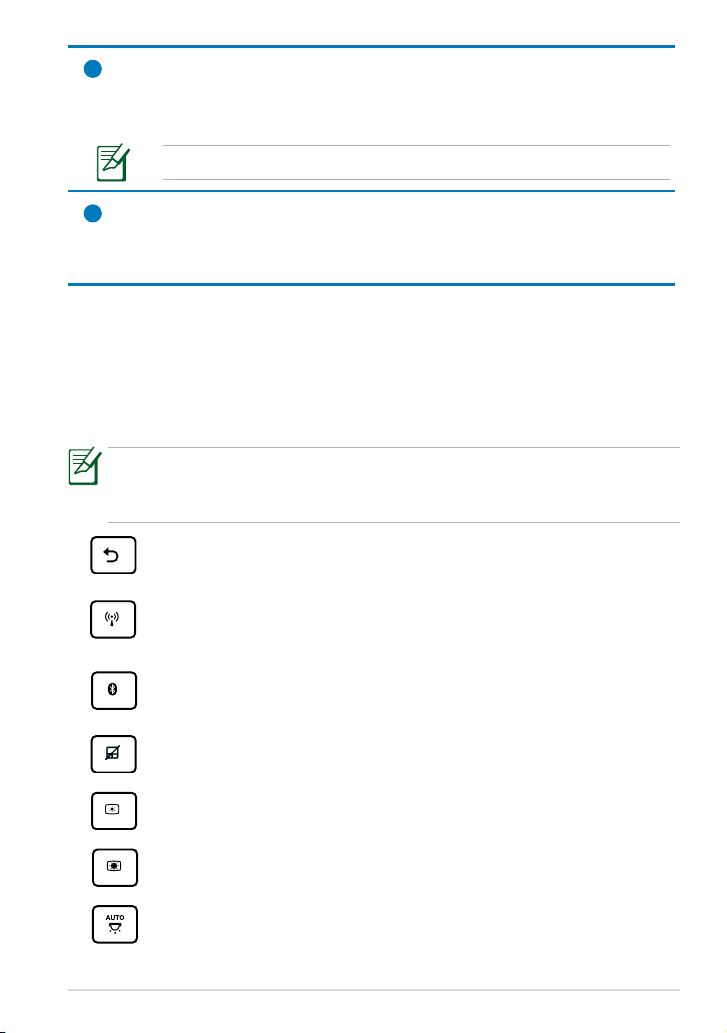
6
Klawiatura
Klawiatura zapewnia komfortowy skok klawiszy (głębokość, na jaką
klawisze mogą być naciskane) oraz podparcie dla obu rąk.
Klawiatura różni się zależności od kraju.
7
Panel dotykowy i przyciski
Panel dotykowy z przyciskami jest urządzeniem wskazującym, które
zapewnia taką samą funkcjonalność jak mysz biurkowa.
Funkcje specjalne klawiatury
Poniżej przedstawione są klawisze skrótu, które dostępne są na klawiaturze
przenośnej stacji dokującej dla tabletu Eee Pad. Niektóre polecenia mogą być
wykonywane samodzielnie, a niektóre muszą być wykonywane w połączeniu
z klawiszem funkcyjnym <Fn>.
Umieszczenie konkretnych skrótów na klawiszach funkcyjnych może
być różne w różnych modelach. Proszę zwracać uwagę bardziej na ikony
reprezentujące skróty, niż na numery klawiszy funkcyjnych.
Umożliwia powrót do poprzedniej strony.
Służy do włączania lub wyłączania wewnętrznej sieci
bezprzewodowej LAN.
Służy do włączania lub wyłączania funkcji wewnętrznej
Bluetooth.
Służy do włączania/wyłączania panelu dotykowego.
Umożliwia zmniejszenie jasności wyświetlacza.
Umożliwia zwiększenie jasności wyświetlacza.
Służy do włączania lub wyłączania czujnika podświetlenia.
ASUS Eee Pad Podręcznik użytkownika komputera
11
Page 12

ASUS Eee Pad Podręcznik użytkownika komputera
12
Służy do przechwycenia obrazu pulpitu.
Home
PgDp
PgUp
End
Fn
Home
PgDp
PgUp
End
Umożliwia uruchomienie przeglądarki internetowej.
Służy do otwarcia ekranu Settings (Ustawienia).
Umożliwia powrót do poprzedniego utworu podczas
odtwarzania muzyki.
Służy do rozpoczęcia odtwarzania muzyki z listy odtwarzania.
Służy do ponownego rozpoczęcia odtwarzania lub wstrzymania
aktualnie odtwarzanej muzyki.
Służy do szybkiego przewijania do przodu lub przejścia do
następnego utworu.
Służy do wyciszenia głośników.
Umożliwia zmniejszanie poziomu głośności głośników.
Umożliwia zwiększanie poziomu głośności głośników.
Służy do zablokowania tabletu Eee Pad i przełączania go w tryb
uśpienia.
Naciśnij klawisz <Fn> i klawisze strzałek, aby przewijać dokument w górę
lub w dół, bądź na początek lub koniec dokumentu.
Page 13
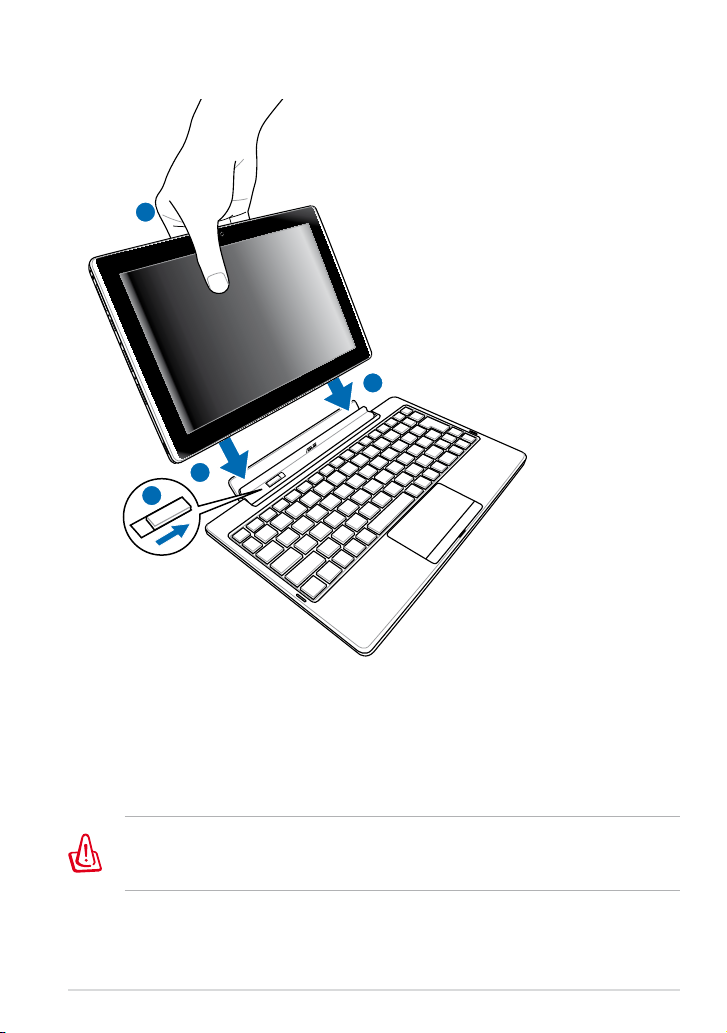
1
2
2
3
Podłączanie tabletu Eee Pad do stacji dokującej
1. Dopasuj tablet Eee Pad do przenośnej stacji dokującej.
2. Ostrożnie włóż tablet Eee Pad do gniazda, aż zostanie on zatrzaśnięty i
prawidłowo osadzony w gnieździe.
3. Upewnij się, że zaczep jest całkowicie przesunięty w prawo.
Gdy tablet Eee Pad podłączony jest do przenośnej stacji dokującej, nie
należy podnosić samego tabletu Eee Pad. Należy podnosić cały zestaw
chwytając przenośną stację dokującą od spodu.
ASUS Eee Pad Podręcznik użytkownika komputera
13
Page 14
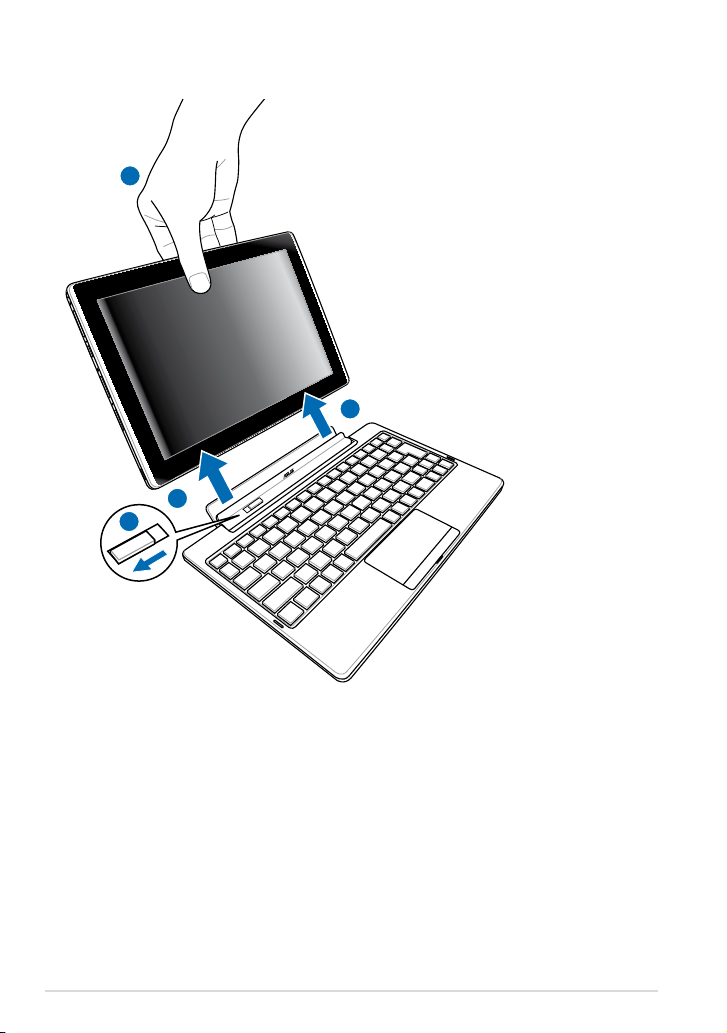
ASUS Eee Pad Podręcznik użytkownika komputera
14
3
2
2
1
Odłączanie tabletu Eee Pad od stacji dokującej
1. Jedną ręką przesuń w lewo zaczep, aby odłączyć tablet Eee Pad i
ustabilizować przenośną stację dokującą.
2. Użyj drugiej ręki, aby odłączyć tablet Eee Pad od przenośnej stacji
dokującej.
Page 15

4
1
2
3
Ładowanie tabletu Eee Pad za pomocą stacji dokującej
• Należy używać wyłącznie zasilacza sieciowego, który dostarczany
jest wraz z urządzeniem. Używanie innego zasilacza sieciowego
może doprowadzić do uszkodzenia urządzenia.
• Zakres napięcia wejścia między gniazdkiem sieciowym a tym
zasilaczem sieciowym wynosi 100 V–240 V AC, a napięcie wyjścia
tego zasilacza wynosi 15 V, 1,2 A DC.
• Aby wydłużyć żywotność baterii, należy całkowicie naładować
baterię przez maksymalnie 8 godzin, gdy tablet Eee Pad używany
jest po raz pierwszy i za każdym razem, gdy bateria jest całkowicie
wyczerpana.
• Nie można ładować tabletu Eee Pad poprzez złącze USB, gdy jest on
podłączony do przenośnej stacji dokującej.
ASUS Eee Pad Podręcznik użytkownika komputera
15
Page 16
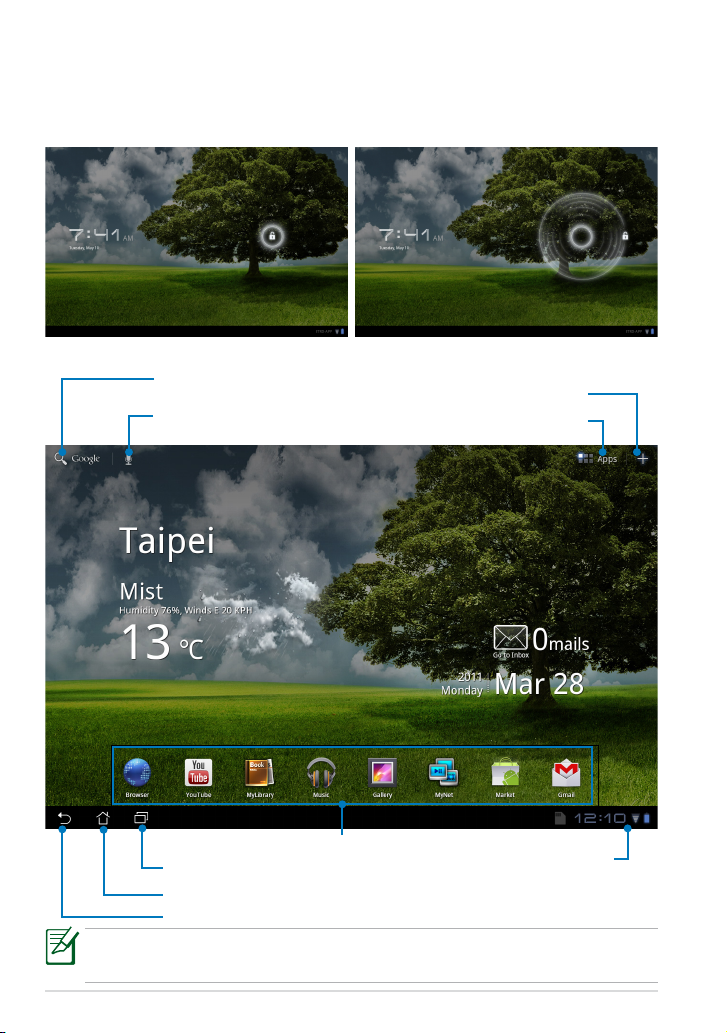
ASUS Eee Pad Podręcznik użytkownika komputera
16
Informacje podstawowe
Odblokowanie tabletu Eee Pad
Należy nacisnąć i przeciągnąć blokadę poza okrąg, aby odblokować tablet
Eee Pad.
Pulpit
Pulpit może być aktualizowany i ulegać zmianie wraz z systemem
operacyjnym Android.
Otwarcie wyszukiwania tekstu
w Google
Otwarcie wyszukiwania w
Google Voice
Skróty
Wyświetlanie ostatnich aplikacji
Powrót do ekranu głównego (pulpitu)
Powrót do poprzedniego ekranu
Dopasowanie pulpitu
Otwarcie menu
Apps (Aplikacje)
Obszar
powiadomień i
ustawienia
Page 17
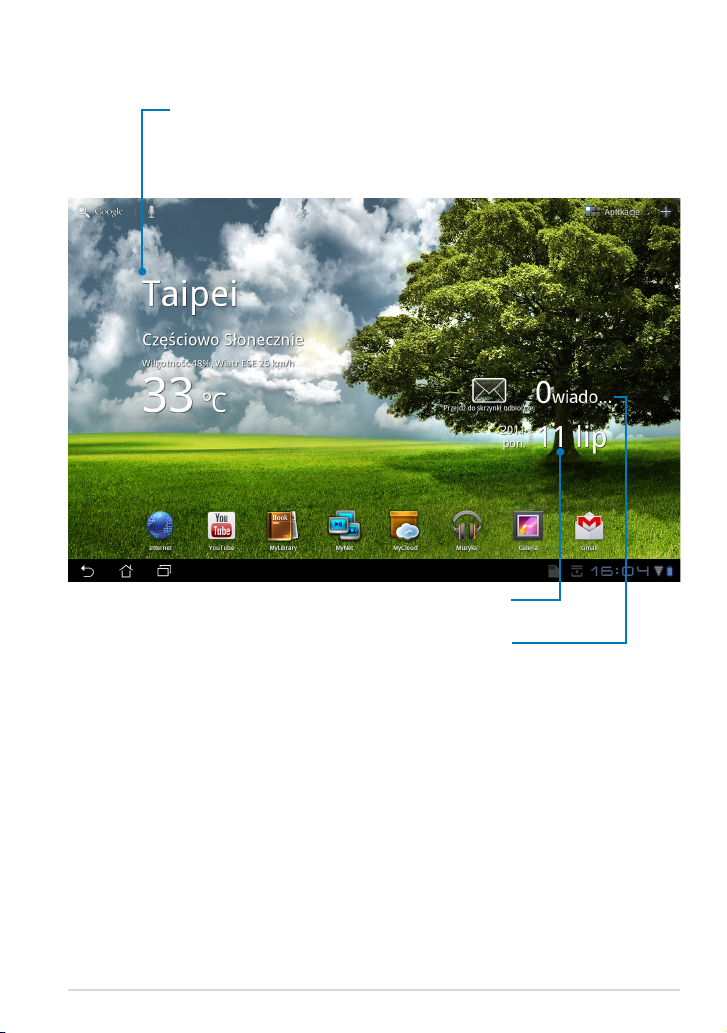
Moduł uruchomieniowy ASUS
Wyświetlanie lokalnych informacji pogodowych.
Należy nacisnąć, aby dopasować ustawienia
widżetu pogodowego, w szczególności lokalizację
i częstotliwość aktualizacji.
Wyświetlanie lokalnej daty
Wyświetlanie skrzynki pocztowej. Należy
nacisnąć, aby po raz pierwszy skongurować
konto pocztowe, a następnie odczytywać
nowe wiadomości w skrzynce odbiorczej.
ASUS Eee Pad Podręcznik użytkownika komputera
17
Page 18
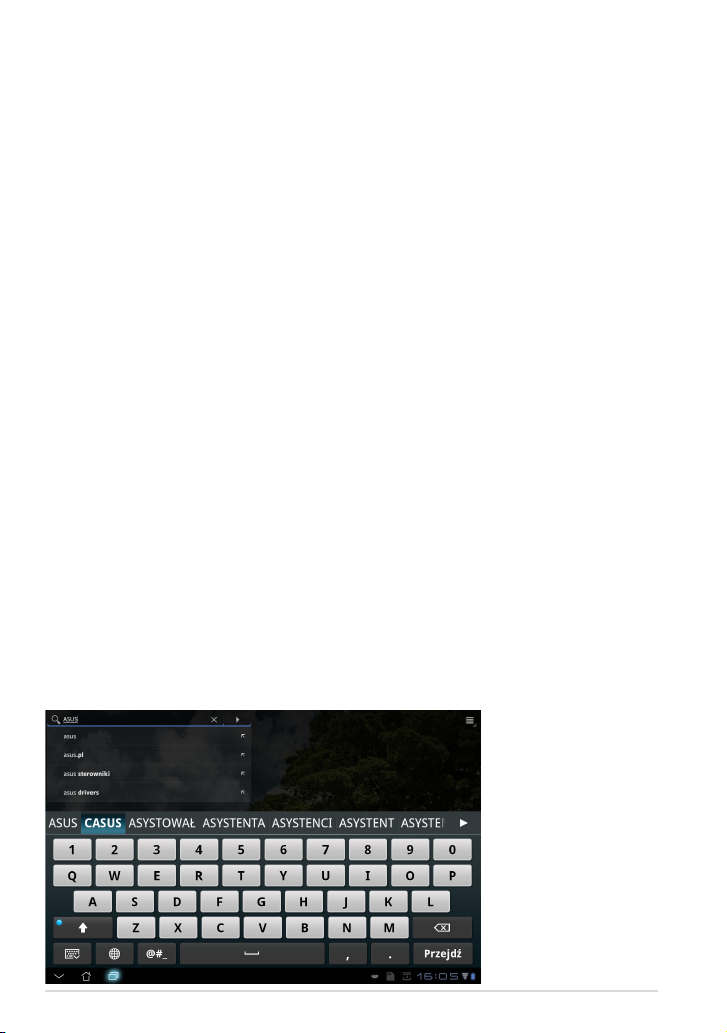
ASUS Eee Pad Podręcznik użytkownika komputera
18
Sterowanie panelem dotykowym
Pojedyncze naciśnięcie
Pojedyncze naciśnięcie panelu dotykowego umożliwia wybranie żądanego
elementu lub uruchomienie danej aplikacji.
Dwukrotne naciśnięcie
Dwukrotne naciśnięcie w File Manager (Menedżerze plików) umożliwia
otwarcie wybranego pliku.
Długie naciskanie
• Długa naciskanie ikony aplikacji umożliwia przenoszenie i upuszczanie
aplikacji lub jej skrótu na innym pulpicie.
• Długie naciskanie żądanego pliku w File Manager (Menedżerze plików)
umożliwia wykonywanie następujących operacji w przypadku wybranego
pliku: Copy (Kopiowanie), Cut (Wycinanie), Rename (Zmiana nazwy)
lub Delete (Kasowanie).
Można używać narzędzia ołówka, które znajduje sie w górnym prawym
narożniku, aby Copy (kopiować), Cut (wycinać), lub Delete (kasować)
wiele plików jednocześnie.
Ściskanie/ rozsuwanie palców
Należy używać dwóch palców, aby nimi ściskać/rozsuwać w Gallery (Galerii),
zależnie od tego, czy dany element ma być powiększony czy zmniejszony.
Przewijanie
Aby przewijać do tyłu do przodu różne pulpity lub różne zdjęcia w Gallery
(Galerii), należy używać jednego palca.
Wpisywanie, wstawianie, wybieranie i kopiowanie tekstu
W przypadku używania edytora tekstu do edycji dokumentów, bądź
wprowadzania adresu internetowego w pasku adresu przeglądarki
internetowej, wyświetlana jest klawiatura.
Page 19

Należy nacisnąć na wprowadzony właśnie tekst, a wyświetlony zostanie
aktualny kursor wstawiania. Kursor należy ustawić w miejscu, gdzie ma być
wstawiona litera lub cały wyraz.
Aby wyciąć lub skopiować wybrany fragment tekstu, należy dwukrotnie go
kliknąć lub przytrzymać. Można przesunąć zakładkę wyboru, aby rozszerzyć
lub zawęzić zakres wybranego tekstu.
Należy nacisnąć lub przytrzymać żądany tekst na stronie internetowej, a
w górnej części ekranu wyświetlany jest zostanie pasek narzędzi. Tekst na
stronach internetowych można kopiować, udostępniać, wybierać, znajdować
lub wyszukiwać.
ASUS Eee Pad Podręcznik użytkownika komputera
19
Page 20

ASUS Eee Pad Podręcznik użytkownika komputera
20
File Manager (Menedżer plików)
File manager (Menedżer plików) umożliwia w łatwy sposób zlokalizowanie
danych i zarządzanie nimi na wewnętrznym urządzeniu pamięci masowej,
bądź podłączonych zewnętrznych urządzeniach pamięci masowych.
Aby uzyskać dostęp do wewnętrznej pamięci masowej
1. Naciśnij menu Apps (Aplikacje) w górnym prawym narożniku ekranu.
2. Naciśnij
3. Wyświetlana jest lokalizacja wewnętrznej pamięci masowej
(mnt/sdcard/).
File Manager (Menedżer plików).
Page 21

Aby uzyskać bezpośrednio dostęp do zewnętrznego urządzenia pamięci
masowej
1. Naciśnij ikonę USB karty SD w dolnym lewym narożniku ekranu.
2. Naciśnij folder.
3. Wyświetlana jest zawartość zewnętrznego urządzenia pamięci masowej
(Removable/XXX/).
ASUS Eee Pad Podręcznik użytkownika komputera
21
Page 22

ASUS Eee Pad Podręcznik użytkownika komputera
22
Aby uzyskać dostęp do zewnętrznego urządzenia pamięci masowej poprzez
File Manager (Menedżera plików)
1. Naciśnij menu Apps (Aplikacje) w górnym prawym narożniku ekranu.
2. Naciśnij
3. Wyświetlana jest lokalizacja wewnętrznej pamięci masowej
File Manager (Menedżer plików).
(mnt/sdcard/).
4. Naciśnij przycisk
Return (Powrót), aby przejść do katalogu głównego
5. Zlokalizuj i naciśnij Removable (Wymienne).
6. Wszystkie podłączone zewnętrzne urządzenia pamięci masowych
wyświetlane są zgodnie z poniższą ilustracją.
7. Naciśnij żądany folder, aby go otworzyć.
Page 23

Market
Przy użyciu konta Google uzyskać można dostęp do każdego rodzaju
rozrywki, narzędzi w Android Market. Należy w pierwszej kolejności
skongurować konto, a później można w każdej chwili uzyskać dostęp do
marketu.
1. Naciśnij Market na pulpicie.
2. Aby kontynuować, musisz
dodać konto do tabletu Eee
Pad. Kliknij Yes (Tak), aby
kontynuować.
3. Wprowadź Email (Adres
e-mail) oraz Password
(Hasło), aby Sign in
(Zalogować się), jeśli
posiadasz już konto. W
przeciwnym razie, naciśnij
Create account (Utwórz
konto), aby utworzyć konto
Google.
4. Po zalogowaniu się możesz
pobierać i instalować
aplikacje z Android Market.
Niektóre aplikacje są
bezpłatne, a za niektóre
trzeba płacić przy użyciu
karty płatniczej.
Nie można odzyskać skasowanych aplikacji, ale można zalogować się
przy użyciu tego samego identykatora i ponownie je pobrać.
ASUS Eee Pad Podręcznik użytkownika komputera
23
Page 24

ASUS Eee Pad Podręcznik użytkownika komputera
24
Settings (Ustawienia)
Ekran ustawień umożliwia skongurowanie niektórych ustawień tabletu
Eee Pad, w szczególności: Wireless & network (Sieć bezprzewodową
i połączenia sieciowe), Sound (Dźwięk), Screen (Ekran), Location &
security (Lokalizację i bezpieczeństwo), Applications (Aplikacje), Account
& sync (Konto i synchronizację), Privacy (Prywatność), Storage (Pamięć
masową), Language & input (Język i wejścia), Accessibility (Dostępność),
Date & time (Datę i godzinę). Należy kliknąć zakładki znajdujące się po lewej
stronie, aby przełączać ekrany i dokonywać odpowiednich ustawień.
Dostępne są dwa sposoby przejścia do ekranu Settings (Ustawień).
Z pulpitu
1. Naciśnij obszar powiadomień w dolnym prawym narożniku.
2. Naciśnij i rozciągnij obszar szybkiej konguracji.
3. Naciśnij
(Ustawienia).
Z menu Apps (Aplikacje)
1. Naciśnij menu Apps (Aplikacje) w górnym prawym narożniku ekranu.
2. Naciśnij
Settings (Ustawienia), aby otworzyć ekran Settings
Settings (Ustawienia).
Page 25

Music (Muzyka)
Aby odtwarzać żądane pliki muzyczne, należy nacisnąć Music (Muzyka).
Aplikacja ta automatycznie gromadzi i wyświetla wszystkie pliki audio, jakie
zapisane są w tablecie Eee Pad i w podłączonych zewnętrznych urządzeniach
pamięci masowych.
Można pomieszać i odtwarzać losowo wszystkie pliki audio, bądź przełączyć,
aby wybierać żądany album w celu zapewnienia sobie przyjemności odsłuchu
muzyki.
Używanie przycisku znajdującego się u góry zapewnia szybkie sortowanie lub
wyszukiwanie plików audio.
Pliki audio można sortować według
Nowych i ostatnio odtwarzanych
plików, Albumów, Wykonawców,
Utworów muzycznych, List
odtwarzania oraz Gatunków
muzyki
Ustawienia
odtwarzania dla
Music (Muzyka)
Bezpośrednie
wyszukiwanie
muzyki
Kodeki audio i wideo obsługiwane przez tablet TF101:
Kodeki audio
dekodera: AAC LC/LTP, HE-AACv1(AAC+), AMR-NB, AMR-WB, MP3,
MIDI, Ogg Vorbis, WAV a-law/u-law,
WAV decide Microsoft ADPCM
Kodeki wideo: H.263, H.264, MPEG4 Simple Prole
Kodeki audio
kodera: AAC LC/LTP, AMR-NB, AMR-WB
Kodeki wideo: H.263, H.264, MPEG4 Simple Prole
ASUS Eee Pad Podręcznik użytkownika komputera
25
Page 26

ASUS Eee Pad Podręcznik użytkownika komputera
26
Zdjęcia
Gallery (Galeria)
Aby przeglądać żądane zdjęcia lub pliki wideo, należy nacisnąć Gallery
(Galeria). Ta aplikacja automatycznie gromadzi i wyświetla wszystkie pliki
obrazów i video zapisane w tablecie Eee Pad.
Wszystkie zdjęcia można odtwarzać jako pokaz slajdów, lub nacisnąć, aby
wybrać żądane zdjęcie lub plik wideo.
Użycie przycisku znajdującego się w górnej części ekranu umożliwia
sortowanie według albumu, czasu, lokalizacji lub zakładek. Można
zdecydować, czy przeglądane mają być tylko zdjęcia, tylko pliki wideo, czy
oba typy plików.
Aktualny album
Sortowanie według Albumu (Album), Czasu (Time),
lokalizacji (Location) oraz Zakładek (Tags)
Zdjęcia i pliki wideo, tylko zdjęcia, bądź tylko
pliki wideo
Wyświetlanie szczegółowych informacji na temat zdjęcia/ pliku wideo
Przeglądanie w trybie pokazu slajdów
Page 27

Udostępnianie i kasowanie albumów
Należy nacisnąć żądany album w galerii i przytrzymać do momentu, aż
w górnej części ekranu wyświetli się pasek narzędzi. Można przesyłać lub
udostępniać wybrane albumy poprzez internet lub kasować niepotrzebne
albumy.
Udostępnianie wybranego albumu
poprzez program Picasa, Bluetooth, bądź
Gmail, itp.
ASUS Eee Pad Podręcznik użytkownika komputera
Kasowanie wybranego albumu.
27
Page 28

ASUS Eee Pad Podręcznik użytkownika komputera
28
Udostępnianie, kasowanie oraz edycja zdjęć
Należy nacisnąć żądane zdjęcie w galerii i użyć paska narzędzi, który znajduje
się w górnym prawym narożniku, aby udostępniać, kasować lub edytować
wybrane zdjęcie.
Pasek narzędzi
Udostępnianie
wybranego zdjęcia
poprzez program
Picasa, Bluetooth,
bądź Gmail.
Nie można odzyskać skasowanego pliku.
Kasowanie wybranego
zdjęcia.
Należy
sprawdzić
informacje na
temat zdjęcia
i wyedytować
wybrane zdjęcie.
Page 29

Camera (Kamera)
Naciśnij Camera (Kamera) w menu Apps (Aplikacje), aby zrobić zdjęcie
lub nagrać materiał wideo. Aby robić zdjęcia lub nagrywać materiał wideo,
używać można albo kamery znajdującej się z przodu lub z tyłu.
Zdjęcia i pliki wideo zostaną zapisane automatycznie w Gallery (Galeria).
Zmniejszanie
Powiększanie
Balans bieli
Efekt koloru
Przycisk
przechwytywania
obrazu
Ustawienia kamery
Przełącznik
funkcji
Przełącznik
kamery
(dostępny tylko
w modelach
wyposażonych
w tylną kamerę)
ASUS Eee Pad Podręcznik użytkownika komputera
29
Page 30

ASUS Eee Pad Podręcznik użytkownika komputera
30
Mail (Poczta)
Email (Skrzynka pocztowa)
Email (Skrzynka pocztowa) umożliwia dodawanie kliku kont pocztowych oraz
wygodne przeglądanie i zarządzanie wiadomościami pocztowymi.
Aby ustawić konto pocztowe
1. Naciśnij Email (Skrzynka
pocztowa) i wpisz Email
address (Adres skrzynki
pocztowej) oraz Password
(Hasło). Naciśnij Next
(Dalej).
2. Tablet Eee Pad
automatycznie sprawdza
ustawienia serwera poczty
wychodzącej.
3. Skonguruj Account
options (Opcje konta) i
naciśnij Next (Dalej).
Page 31

4. Podaj nazwę konta i
wpisz żądaną nazwę,
jaka ma być wyświetlana
w wiadomościach
wychodzących. Naciśnij
Next (Dalej), aby
bezpośrednio zalogować
się do skrzynki pocztowej.
Aby dodać konta pocztowe
1. Naciśnij Email (Skrzynka pocztowa) i zaloguj się bezpośrednio do
uprzednio skongurowanej
skrzynki.
2. Naciśnij przycisk
Account
settings (Ustawienia
konta), który znajduje się w
górnym prawym narożniku.
3. Wyświetlane są wszystkie
preferencje dla danego
konta. Naciśnij Add account
(Dodaj konto) w górnym
prawym narożniku, aby
dodać kolejne konto.
W Email (Skrzynce pocztowej) znajdować się mogą wszystkie konta
pocztowe.
ASUS Eee Pad Podręcznik użytkownika komputera
31
Page 32

ASUS Eee Pad Podręcznik użytkownika komputera
32
Gmail
Gmail (poczta Google) umożliwia uzyskiwanie dostępu do konta Gmail,
odbieranie i tworzenie wiadomości pocztowych.
Aby ustawić konto pocztowe Gmail
1.
Naciśnij Gmail i wpisz
istniejący Email (Adres
skrzynki pocztowej) oraz
Password (Hasło). Naciśnij
Sign in (Logowanie).
Naciśnij Create account
(Utwórz konto), jeśli
jeszcze nie posiadasz
żadnego Google Account
(Konta Google).
2. Tablet Eee Pad komunikuje
się z serwerami Google, aby
skongurować konto.
3. Konto Google można
używać do tworzenia kopii
zapasowej i przechowywania
ustawień i danych. Naciśnij
Done (Gotowe), aby
zalogować się do poczty
Gmail.
Jeżeli poza Gmail dostępne są inne konta pocztowe, należy użyć Email
(Skrzynka pocztowa), aby zaoszczędzić czas i uzyskać jednocześnie
dostęp do wszystkich kont pocztowych.
Page 33

Czytanie
MyLibrary (Moja biblioteka)
MyLibrary (Moja biblioteka) jest zintegrowanym interfejsem dla kolekcji
książek. W przypadku różnych gatunków literackich można tworzyć różne
regały. Na regałach umieszczane są także zakupione książki elektroniczne od
różnych wydawców.
Zaloguj się do @Vibe, aby pobrać więcej książek.
• MyLibrary (Moja biblioteka) obsługuje książki elektronicznej w
formacie ePub, PDF oraz TXT.
• W celu otwarcia przeglądanego materiału, konieczne może być
pobranie programu Adobe Flash Player z Android Market. Przed
użyciem MyLibrary należy pobrać program Adobe Flash Player.
Wszystkie regały z
książkami
Bezpośrednie
wyszukiwanie
Sortowanie według
tytułu, autora lub
określonej kolejności
Zaloguj się do asus@
vibe
ASUS Eee Pad Podręcznik użytkownika komputera
Książki na wybranych
regałach
Ostatnio czytane książki
33
Page 34

ASUS Eee Pad Podręcznik użytkownika komputera
34
Czytanie książek elektronicznych
1. Wybierz i naciśnij żądaną książkę elektroniczną, która znajduje się na
danym regale.
2. Naciśnij ekran, aby wyświetlić pasek narzędzi w jego górnej części.
Powrót do regału
Przeczytanie na głos tekstu na
tej stronie
Wstawianie zakładki
Wyszukanie słów kluczowych
Zmniejszanie
Powiększanie
Jeżeli ma być używana funkcji czytania na głos tekstu, nastąpi
przekierowanie do Android Market w celu pobrania wymaganego
elementu.
3. Przeczytaj i przewróć stronę jak w prawdziwej książce.
Page 35

Robienie notatek w książkach elektronicznych
1. Naciskaj przez dłuższy czas na żądanym wyrazie lub zdaniu.
2. Wyświetlone zostanie menu narzędzi i denicja słownika.
3. Możesz zakreślić wybrany wyraz za pomocą markera, dodać notatkę,
przeczytać na głos wybrany tekst, lub po prostu skopiować dany wyraz.
4. Przesuń zakładkę wyboru, aby rozszerzyć w razie potrzeby wybrany
obszar do całej frazy lub zdania.
ASUS Eee Pad Podręcznik użytkownika komputera
35
Page 36

ASUS Eee Pad Podręcznik użytkownika komputera
36
Lokalizowanie
Places (Miejsca)
i Maps (Mapy)
Google Places (Miejsca Google)
Places (Miejsca) zapewniają dostarczanie informacji na temat najbliżej
położonych ciekawych miejsc, np. restauracji, kafeterii, stacji paliw, itd.
Google Maps (Mapy Google)
Maps (Mapy) ułatwia zlokalizowanie miejsca, gdzie w danym momencie
przebywa użytkownik. Aby uzyskać wskazówki lub utworzyć własne mapy,
należy użyć paska narzędzi, który znajduje się w górnej części ekranu.
Page 37

Documenting (Przetwarzanie dokumentów)
Polaris® Oce
Polaris® Oce jest programem biurowym, który obsługuje dokumenty,
arkusze kalkulacyjne i prezentacje.
Aby rozpocząć użytkowanie Polaris® Oce:
1. Naciśnij menu
2. Naciśnij
3. Wyświetlany jest główny panel sterowania programu Polaris® Oce.
Apps (Aplikacje) w górnym prawym narożniku ekranu.
Polaris® Oce.
ASUS Eee Pad Podręcznik użytkownika komputera
Pasek narzędzi
37
Page 38

ASUS Eee Pad Podręcznik użytkownika komputera
38
4. Naciśnij My Folders (Moje foldery) i wybierz sdcard.
5. Naciśnij
Należy nacisnąć Document (Dokument), aby uruchomić edytor tekstu
w celu edycji dokumentów. Aby uruchomić arkusz w celu wykonywania
obliczeń i zarządzania danymi, należy nacisnąć Spreadsheet (Arkusz
kalkulacyjny). Nacisnąć Presentation (Prezentacja), aby uruchomić
aplikację do tworzenia i udostępniania prezentacji.
New File (Nowy plik) w górnym prawym narożniku ekranu.
Recent Files (Ostatnie pliki)
Należy nacisnąć Recent Files (Ostatnie pliki) w górnym prawym narożniku,
aby uzyskać szybki dostęp do plików, które były edytowane w ostatnim
czasie.
W przypadku, gdy występuje zbyt wiele plików, które utrudniają odnalezienie
właściwego pliku, należy nacisnąć Clear Recent Files (Wyczyść ostatnie
pliki).
Page 39

Adding Accounts (Dodawanie kont)
Dozwolone jest edytowanie plików przy użyciu programu Polaris® Oce z
innych kont, np. Google docs i Box.net.
1. Naciśnij przycisk ustawień w górnym prawym narożniku i wybierz Add
account (Dodaj konto).
2. Wybierz żądaną usługę, która ma być dodana.
3. Wpisz konto pocztowe i hasło, a następnie naciśnij
konto.
OK, aby dodać dane
Konguracja ustawień
Naciśnij przycisk ustawień w górnym prawym narożniku i wybierz Settings
(Ustawienia). Dozwolone jest kongurowanie File list settings (Ustawienia
listy plików) oraz General settings (Ustawienia ogólne).
ASUS Eee Pad Podręcznik użytkownika komputera
39
Page 40

ASUS Eee Pad Podręcznik użytkownika komputera
40
Udostępnianie plików
MyNet (Moja sieć)
MyNet (Moja sieć) umożliwia odtwarzanie plików audio/wideo i przeglądanie
zdjęć z/na innych urządzeniach, np. komputerze, telewizorze DLNA lub
głośnikach DLNA. Na komputerze można odtwarzać muzykę, oglądać lmy
lub przeglądać zdjęcia zapisane w tablecie Eee Pad i na odwrót.
1. Upewnij się, że tablet Eee Pad i inny komputer podłączone są do tego
samego punktu dostępowego sieci bezprzewodowej (AP).
2. Kliknij i włącz
zdalne sterowanie moim Odtwarzaczem) oraz Automatically allow
devices to play my media (Zezwalaj, aby urządzenia automatycznie
odtwarzały moje pliki multimedialne) w programie Media Player
zainstalowanym w komputerze.
3. Wybierz urządzenie źródłowe po lewej stronie i przełącz typ plików
wyszczególniony u góry ekranu.
Allow remote control of my Player (Zezwalaj na
Urządzenie
źródłowe
Typ plików
Zawartość
Page 41

4. Naciśnij
Play to (Urządzenie odtwarzające) w dolnej części ekranu, aby
wybrać urządzenie docelowe.
• MyNet (Moja sieć) działa tylko z odtwarzaczem Microsoft Media
Player 11 lub nowszą wersją.
• Wszystkie urządzenia, w szczególności komputery, telewizory DLNA
lub głośniki DLNA, muszą być podłączone do tego samego punktu
dostępowego sieci bezprzewodowej (AP) w przypadku łączenia
się poprzez MyNet (Moja sieć). W przeciwnym razie, MyNet (Moja
sieć) nie będzie działać. Podobnie, MyNet nie będzie działać w
przypadku połączenia poprzez sieć 3G.
Urządzenie
docelowe
ASUS Eee Pad Podręcznik użytkownika komputera
41
Page 42

MyCloud
ASUS Eee Pad Podręcznik użytkownika komputera
42
MyCloud składa się z następujących elementów: MyContent (Moje
materiały), My Desktop (Mój pulpit) oraz @Vibe. Jest to kompleksowe
rozwiązanie, które zapewnia dostęp i możliwość uzyskania materiałów dla
usługi Cloud.
Aby używać MyCloud
1. Kliknij przycisk Dalej (Next), aby kontynuować.
2. MyCloud wymaga działania pakietu Eee Pad PC Suite w celu uzyskania
pełnej funkcjonalności. Pobierz i zainstaluj na komputerze pakiet Eee
Pad PC Suite ze strony wsparcia technicznego rmy ASUS support.asus.
com. Kliknij przycisk Dalej (Next), aby kontynuować.
Page 43

MyContent (Moje materiały)
MyContent (Moje materiały) umożliwia uzyskanie dostępu do własnych
danych osobowych w Webstorage i bezproblemowe pogrupowanie danych
dla usługi Cloud w Music (Muzyka) w przypadku plików audio, Gallery
(Galeria) w przypadku zdjęć i plików wideo oraz Others (Pozostałe).
Aby uzyskać dostęp do MyContent (Moje materiały)
1. Utwórz nowe konto przez rozpoczęciem użytkowania MyContent
(Moje materiały). Zaloguj się bezpośrednio, jeśli już posiadasz konto
ASUS Webstorage.
2. Po zalogowaniu widoczne będą wszystkie dane zapisane w ASUS
Webstorage. Umieść swoje dane w odpowiedniej kategorii.
ASUS Eee Pad Podręcznik użytkownika komputera
43
Page 44

MyDesktop (Mój pulpit)
ASUS Eee Pad Podręcznik użytkownika komputera
44
MyDesktop (Mój pulpit) umożliwia zdalne sterowanie innym komputerem
przy użyciu tabletu Eee Pad.
Aby zainstalować i skongurować pakiet Eee Pad PC Suite (na komputerze)
1. Upewnij się, że komputer podłączony jest do internetu.
2. Dwukrotnie kliknij plik
wykonalny pobrany ze strony
wsparcia technicznego ASUS.
3. Kliknij Restart Now (Uruchom
ponownie), aby ponownie
uruchomić komputer.
4. Kliknij GO (START), aby
skongurować istotne
ustawienia dla pulpitu.
5. Kliknij przycisk Dalej (Next), aby
kontynuować.
Page 45

6. Przeczytaj umowę licencyjną i
kliknij Accept (Akceptuję), aby
przejść dalej.
7. Utwórz hasło i kliknij
Next (Dalej).
8. Kliknij Enjoy Now (Uruchom
teraz), aby kontynuować.
9. Skopiuj adres IP komputera, aby
później używać go w tablecie
Eee Pad.
ASUS Eee Pad Podręcznik użytkownika komputera
45
Page 46

Aby używać MyDesktop (Mój pulpit) (w tablecie Eee Pad)
ASUS Eee Pad Podręcznik użytkownika komputera
46
1. Upewnij się, że tablet Eee Pad i komputer podłączone są do tego samego
punktu dostępowego sieci bezprzewodowej (AP).
2. Kliknij ekran, aby przeskanować dostępne urządzenia.
3. Kliknij znak plus (+) w górnym prawym narożniku, aby dodać klienta PC.
Page 47

4. Kliknij przycisk OK, aby kontynuować.
5. Ręcznie wprowadź wszystkie dane dotyczące klienta PC, w szczególności
adres IP i hasło, które uprzednio zostały skopiowane i naciśnij Done
(Gotowe), aby dodać tego klienta.
Urządzenia musza być podłączone do tego samego punktu
dostępowego sieci bezprzewodowej (AP) podczas włączania MyDesktop
(Mój pulpit). Podobnie, MyDesktop (Mój pulpit) nie będzie działać w
przypadku połączenia poprzez sieć 3G.
ASUS Eee Pad Podręcznik użytkownika komputera
47
Page 48

@Vibe
ASUS Eee Pad Podręcznik użytkownika komputera
48
Asus@vibe jest centrum rozrywki, które oferuje dodatkowe usługi w
przypadku produktów ASUS. Dzięki platformie asus@vibe, użytkownicy
mogą uzyskiwać dostęp lub pobierać wiele pasjonujących i wciągających
materiałów cyfrowych, np. muzykę, lmy, gry, czasopisma, książki
elektroniczne, a także odbierać ulubione stacje radiowe i telewizyjne w
dowolnym miejscu i czasie. Dostarczany materiał może różnić się zależnie od
kraju.
Aby uzyskiwać materiały multimedialne za pomocą @Vibe, należy zalogować
się przy użyciu konta dostępu ASUS.
1. Naciśnij menu
2. Zaloguj się do konta.
3. Wybierz
4. Przewiń, aby wybrać żądany dysk lub stację radiową.
Apps (Aplikacje), a następnie naciśnij @Vibe.
Music (Muzyka) lub Radio.
Page 49

Pakiet Eee Pad PC Suite (na komputerze)
Pakiet Eee Pad PC Suite składa się z następujących elementów: My Desktop
PC Server, ASUS Webstorage oraz ASUS Sync. Jest to narzędzie pakietowe
instalowane na komputerze, aby zapewnić jego współpracę z tabletem Eee
Pad.
MyDesktop PC Server
Jest to zdalne narzędzie pulpitu, które musi współdziałać z MyDesktop (Mój
pulpit) w tablecie Eee Pad. W celu uzyskania szczegółowych informacji, należy
zapoznać się z wcześniejszym rozdziałem.
ASUS Webstorage
Jest to pamięć masowa online, która służy do zapisywania własnych danych i
uzyskiwania do nich dostępu z dowolnego miejsca i w każdym czasie.
Po zainstalowaniu pakietu Eee Pad PC Suite na komputerze. ASUS
Webstorage Drive (Napęd ASUS Webstorage) wyświetlany jest w
Computer (Mój komputer). Aby zalogować się, należy kliknąć dwukrotnie
myszą.
Przed dostępem do ASUS Webstorage Drive (Napędu ASUS Webstorage)
należy upewnić sie, że ustanowione jest połączenie internetowe.
ASUS Eee Pad Podręcznik użytkownika komputera
49
Page 50

ASUS Sync
ASUS Eee Pad Podręcznik użytkownika komputera
50
ASUS Syn pomaga wykonać synchronizację Contacts (Kontaktów) oraz
Calendar (Kalendarza) pomiędzy programem Outlook w komputerze i
tablecie Eee Pad.
Aby wykonać synchronizację tabletu Eee Pad z komputerem
1. Podłącz tablet Eee Pad do komputera, na którym zainstalowany jest
pakiet Eee Pad PC Suite.
2. Kliknij ASUS Syn w dolnym prawym narożniku, aby ustanowić połączenie
pomiędzy tabletem Eee Pad a komputerem.
3. Uruchom ASUS Sync na komputerze.
W przypadku synchronizacji Calendar (Kalendarza), ASUS Sync
obsługuje Outlook (2003 lub nowsza wersja), a także Windows Vista
Calendar (Kalendarz systemu Windows Vista), natomiast w przypadku
synchronizacji Contacts (Kontaktów), ASUS Sync obsługuje Outlook
(2003 lub nowsza wersja), Outlook Express oraz Windows Vista
Contacts (Kontakty systemu Windows Vista).
Page 51

4. Kliknij element, który ma być zsynchronizowany i kliknij Syn Selected
(Synchronizacja wybranych elementów), bądź kliknij Select All
(Wybierz wszystko). aby wykonać synchronizację obu elementów.
5. Aby wykonać szczegółową kongurację, kliknij
Calendar (Kalendarz)
lub Contacts (Kontakty) po lewej stronie.
ASUS Eee Pad Podręcznik użytkownika komputera
51
Page 52

ASUS Eee Pad Podręcznik użytkownika komputera
52
Deklaracje i oświadczenia dotyczące bezpieczeństwa
Oświadczenie o zgodności z przepisami Federal Communications Commission (FCC)
Urządzenie to jest zgodne z częścią 15 zasad FCC. Jego działanie podlega
następującym dwóm warunkom: (1)Urządzenie to nie może powodować
zakłóceń (2)Urządzenie to musi przyjmować wszelkie odebrane zakłócenia, z
uwzględnieniem zakłóceń, które mogą powodować niepożądane działanie.
To urządzenie zostało poddane testom i uznane za spełniające wymogi dla
urządzeń cyfrowych klasy B, zgodnie z częścią 15 zasad FCC. Ograniczenia
te zostały opracowane w celu zapewnienia ochrony przed szkodliwymi
zakłóceniami w instalacjach domowych. Urządzenie to wytwarza, używa
i może emitować promieniowanie o częstotliwości fal radiowych i jeśli
zostanie zainstalowane lub eksploatowane niezgodnie z zaleceniami, może
powodować zakłócenia w łączności radiowej. Nie ma jednak gwarancji, że
zakłócenia nie wystąpią w przypadku określonej instalacji. Jeśli urządzenie
to jest źródłem zakłóceń sygnału radiowego lub telewizyjnego (co można
sprawdzić przez włączenie i wyłączenie tego urządzenia), należy spróbować
wyeliminować zakłócenia, korzystając z poniższych metod:
• Zmiana orientacji lub położenia anteny odbiorczej.
• Zwiększenie odległości między urządzeniem a odbiornikiem.
• Podłączenie sprzętu do gniazda zasilania w innym obwodzie niż ten, do
którego podłączony jest odbiornik.
• Skontaktowanie się z dostawcą lub doświadczonym technikiem
radiowo/telewizyjnym w celu uzyskania pomocy.
Zmiany lub modykacje wykonane bez wyraźnego pozwolenia przez stronę
odpowiedzialną za zgodność, mogą spowodować pozbawienie użytkownika
prawa do używania tego urządzenia.
Antena(y) używana do tego nadajnika nie może być rozmieszczana lub
używana w połączeniu z inną anteną lub nadajnikiem.
Informacja o ekspozycji RF (SAR)
To urządzenie spełnia rządowe wymagania dotyczące ekspozycji na fale
radiowe. To urządzenie zaprojektowano i wyprodukowano w taki sposób, aby
nie przekraczało limitów emisji ekspozycji energii częstotliwości radiowej (RF),
ustanowionych przez Federalną Komisję ds. Telekomunikacji rządu USA.
Standard ekspozycji wykorzystuje jednostkę miary znaną jako współczynnik
absorbcji swoistej lub SAR. Limit SAR ustanowiony przepisami FCC wynosi
1,6W/kg. Testy SAR są wykonywane dla standardowych pozycji działania,
zaakceptowanych przez FCC, przy określonym poziomie transmisji EUT w
różnych kanałach.
Najwyższa wartość SAR dla tego urządzenia, zgłoszona dla FCC wynosi 0,387
W/kg, gdy urządzenie znajduje się blisko ciała.
Page 53

FCC zagwarantowała zgodność sprzętową dla tego urządzenia ze wszystkimi
zgłoszonymi poziomami SAR, ocenionymi zgodnie z zaleceniami FCC dla
ekspozycji RF. Informacja SAR dotycząca tego urządzenia znajduje się w
aktach FCC i można ją odnaleźć w części Display Grant, pod adresem www.
fcc.gov/oet/ea/fccid, po wyszukaniu ID FCC: MSQTF101.
To urządzenie jest zgodne z limitami ekspozycji SAR dla populacji ogólnej/
niekontrolowanej, według ANSI/IEEE C95.1-1999 i zostało sprawdzone
zgodnie z metodami pomiaru i procedurami określonymi w Biuletynie 65 OET,
dodatek C.
Przepisy IC
To urządzenie jest zgodne ze standardem(i) RSS Industry Canada. Jego
działanie podlega dwóm, następującym warunkom: (1) to urządzenie nie
może powodować zakłóceń, i (2) to urządzenie musi akceptować wszelkie
zakłócenia, włącznie z tymi, które mogą powodować niepożądane działanie
urządzenia.
To urządzenie cyfrowe klasy B jest zgodne z kanadyjskim standardem
ICES-003.
Cet appareil numérique de la classe B est conforme la norme NMB-003 du
Canada.
To urządzenie radiokomunikacyjne kategorii II, jest zgodne ze standardem
Industry Canada RSS-310.
Ce dispositif de radiocommunication de catégorie II respecte la norme
CNR-310 d’Industrie Canada.
Oświadczenie IC dotyczące ekspozycji promieniowania
To urządzenie EUT jest zgodne z ograniczeniami SAR dla populacji ogólnej/
niekontrolowanej określonymi w RSS-102 i zostało sprawdzone zgodnie z
metodami pomiaru i procedurami określonymi w IEEE 1528. To urządzenie
można zainstalować i używać, przy minimalnej odległości 0cm pomiędzy
generatorem promieniowania, a ciałem.
Tego urządzenia i jego anten(y) nie należy umieszczać lub używać w
połączeniu z inną anteną lub nadajnikiem.
Funkcja wyboru kodu kraju została wyłączona dla produktów na rynek USA/
Kanady.
W produktach dostępnych na rynku USA/Kanady, można używać jedynie
kanał 1~11. Wybór innych kanałów nie jest możliwy.
ASUS Eee Pad Podręcznik użytkownika komputera
53
Page 54

ASUS Eee Pad Podręcznik użytkownika komputera
54
Oznakowanie CE
Oznakowanie CE dla urządzeń bez obsługi bezprzewodowej
sieci LAN/funkcji Bluetooth
Dostarczana wersja tego urządzenia jest zgodna z wymogami dyrektyw
dotyczących „Kompatybilności elektromagnetycznej” EEC 2004/108/EC i „
Dyrektywą niskonapięciową” 2006/95/EC.
Oznakowanie CE dla urządzeń z obsługą bezprzewodowej
sieci LAN/funkcji Bluetooth
Niniejsze urządzenie jest zgodne z wymogami dyrektywy 1999/5/EC
Parlamentu Europejskiego i Komisji Europejskiej z 9 marca 1999 r. dotyczącej
urządzeń radiowych i telekomunikacyjnych oraz wzajemnego uznawania
zgodności.
Wymagania dotyczące bezpieczeństwa zasilania
Do zasilania produktów wymagających prądu elektrycznego do 6A o ciężarze
większym niż 3kg, konieczne jest stosowanie certykowanych przewodów
zasilających większych lub równych: H05VV-F, 3G, 0,75mm² lub H05VV-F, 2G,
0,75mm2.
Recykling/usługi zwrotu ASUS
Programy recyklingu i zwrotów ASUS są następstwem naszego
zaangażowania w utrzymanie najwyższych standardów w zakresie ochrony
środowiska naturalnego. Wierzymy w celowość dostarczania rozwiązań,
umożliwiających recykling naszych produktów, baterii, innych komponentów
oraz materiałów pakujących. Szczegółowe informacje dotyczące innych
regionów, można uzyskać pod adresem http://csr.asus.com/english/Takeback.
htm.
Wymiana baterii na baterię nieprawidłowego typu, grozi eksplozją.
Zużyte baterie należy usuwać zgodnie z instrukcjami.
NIE NALEŻY wyrzucać baterii ze śmieciami miejskimi. Symbol
przekreślonego kosza na kółkach oznacza, że baterii nie należy
wyrzucać razem z odpadami miejskimi.
NIE NALEŻY wyrzucać komputera Eee Pad ze śmieciami miejskimi.
Konstrukcja tego produktu umożliwia prawidłowe ponowne
wykorzystanie części i recykling. Obecność na produkcie symbolu
przekreślonego kosza na kółkach oznacza, że produkt (urządzenie
elektryczne, elektroniczne i baterie zawierające rtęć) nie powinny być
umieszczane razem z odpadami miejskimi. Sprawdź lokalne przepisy
dotyczące utylizacji produktów elektronicznych.
BEZPIECZNA TEMPERATURA: Komputer Eee Pad powinien być
używany wyłącznie w miejscach ze średnią temperaturą pomiędzy 5°C
(41°F) i 35°C (95°F).
Page 55

Oprogramowanie Tuxera zapewnia obsługę
formatu NTFS.
SRS SOUND jest znakiem handlowym rmy SRS
Labs, Inc. Technologia SOUND stosowana jest na
mocy licencji udzielanej przez rmę SRS Labs, Inc.
Informacje pogodowe dostarczane są przez
serwis AccuWeather.com®.
Format czcionki iFont, zastosowany w tym
produkcie, opracowany został przez rmę Arphic.
Obsługa Adobe® Flash® Player+
+Flash Player 10.2 obecnie dostępny jest
do pobrania w Android Market. Jest to
produkcyjna wersja GA (General Availability) dla
urządzeń z systemem Android 2.2 (Froyo) i 2.3
(Gingerbread) i wersją Beta dla tabletów Android
3.x (Honeycomb), które zawierają co najmniej
aktualizację systemową Google’s 3.0.1.
W celu uzyskania szczegółowych informacji,
należy odwiedzić stronę internetową
http://blogs.adobe.com/ashplayer/.
ASUS Eee Pad Podręcznik użytkownika komputera
55
Page 56

ASUS Eee Pad Podręcznik użytkownika komputera
56
Informacje o prawach autorskich
Żadnej z części tego podręcznika, włącznie z opisami produktów i
oprogramowania, nie można powielać, transmitować, przetwarzać,
przechowywać w systemie odzyskiwania danych lub tłumaczyć na żadne
języki, w jakiejkolwiek formie lub w jakikolwiek sposób, bez wyraźnego
pisemnego pozwolenia ASUSTeK COMPUTER, INC. (“ASUS”).
ASUS i logo Eee Pad, to znaki towarowe ASUSTek Computer Inc.
Informacje w tym dokumencie mogą zostać zmienione bez powiadomienia.
Copyright © 2011 ASUSTeK COMPUTER INC. Wszelkie prawa zastrzeżone.
Ograniczenie odpowiedzialności
W przypadku wystąpienia określonych okoliczności, za które
odpowiedzialność ponosi ASUS, a w wyniku których wystąpiły szkody,
właściciel będzie uprawniony do uzyskania od rmy ASUS odszkodowania.W
każdym takim przypadku niezależnie od podstawy roszczenia od rmy ASUS,
odpowiada ona jedynie za uszkodzenia ciała (włącznie ze śmiercią), szkody
nieruchomości i rzeczywiste szkody osobiste; lub za wszelkie inne, rzeczywiste
i bezpośrednie szkody, wynikające z pominięcia lub niewykonania czynności
prawnych wynikających z tego oświadczenia gwarancji, do kwoty określonej
w umowie kupna dla każdego produktu.
ASUS odpowiada lub udziela rekompensaty wyłącznie za stratę, szkody lub
roszczenia w oparciu o umowę, odpowiedzialność za szkodę lub naruszenie
praw wynikających z niniejszego oświadczenia gwarancyjnego.
To ograniczenie stosuje się także do dostawców i sprzedawców ASUS. Jest to
maksymalny pułap zbiorowej odpowiedzialności rmy ASUS, jej dostawców i
sprzedawców.
BEZ WZGLĘDU NA OKOLICZNOŚCI FIRMA ASUS NIE ODPOWIADA ZA: (1)
ROSZCZENIA STRON TRZECICH OD UŻYTKOWNIKA DOTYCZĄCE SZKÓD; (2)
UTRATĘ LUB USZKODZENIE NAGRAŃ LUB DANYCH; ALBO (3) SPECJALNE,
PRZYPADKOWE LUB NIEBEZPOŚREDNIE SZKODY LUB ZA EKONOMICZNE
KONSEKWENCJE SZKÓD (WŁĄCZNIE Z UTRATĄ ZYSKÓW LUB OSZCZĘDNOŚCI),
NAWET JEŚLI FIRMA ASUS, JEJ DOSTAWCY LUB SPRZEDAWCY ZOSTANĄ
POINFORMOWANI O ICH ODPOWIEDZIALNOŚCI.
Page 57

EC Declaration of Conformity
We, the undersigned,
Manufacturer:
ASUSTek COMPUTER INC.
Address, City:
No. 150, LI-TE RD., PEITOU, TAIPEI 112, TAIWAN R.O.C.
Country:
TAIWAN
Authorized representative in Europe:
ASUS COMPUTER GmbH
Address, City: HARKORT STR. 21-23, 40880 RATINGEN
Country:
GERMANY
declare the following apparatus:
Product name : Notebook PC
Model name : TF101G
conform with the essential requirements of the following directives:
2004/108/EC-EMC Directive
EN 55022:2006+A1:2007
EN 61000-3-2:2006
EN 55013:2001+A1:2003+A2:2006
EN 55024:1998+A1:2001+A2:2003
EN 61000-3-3:2008
EN 55020:2007
1999/5/EC-R &TTE Directive
EN 300 328 V1.7.1(2006-05)
EN 300 440-1 V1.4.1(2008-05)
EN 300 440-2 V1.2.1(2008-03)
EN 301 511 V9.0.2(2003-03)
EN 301 908-1 V3.2.1(2007-05)
EN 301 908-2 V3.2.1(2007-05)
EN 301 893 V1.4.1(2005-03)
EN 302 544-2 V1.1.1(2009-01)
EN 62311:2008
EN 50371:2002
EN 50385:2002
EN 301 489-1 V1.8.1(2008-04)
EN 301 489-3 V1.4.1(2002-08)
EN 301 489-4 V1.3.1(2002-08)
EN 301 489-7 V1.3.1(2005-11)
EN 301 489-9 V1.4.1(2007-11)
EN 301 489-17 V2.1.1(2009-05)
EN 301 489-24 V1.4.1(2007-09)
EN 302 326-2 V1.2.2(2007-06)
EN 302 326-3 V1.3.1(2007-09)
EN 301 357-2 V1.3.1(2006-05)
EN 302 623 V1.1.1(2009-01)
2006/95/EC-LVD Directive
EN 60950-1:2006
EN 60950-1:2006+A11:2009
EN 60065:2002+A1:2006+A11:2008
2009/125/EC-ErP Directive
Regulation (EC) No. 1275/2008
EN 62301:2005
Regulation (EC) No. 642/2009
EN 62301:2005
Regulation (EC) No. 278/2009
EN 62301:2005
Ver. 110101
CE marking
Declaration Date: Jun. 10, 2011
Year to begin affixing CE marking:2011
Position : CEO
Name : Jerry Shen
Signature :
__________
(
EC conformity markin
g)
ASUS Eee Pad Podręcznik użytkownika komputera
57
Page 58

58
ASUS Eee Pad Podręcznik użytkownika komputera
